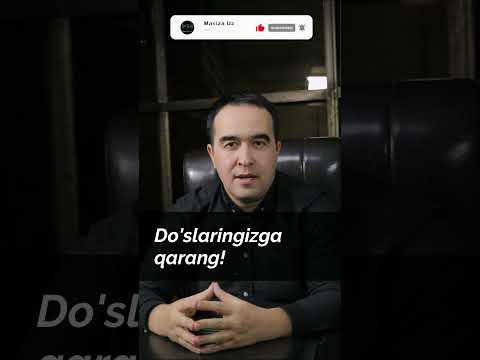Bu wikiHow sizga Apple Watch -ning qadam o'lchagichidan qanday foydalanishni o'rgatadi. Faoliyat ilovasi sizning Apple Watch -ni sozlashni tugatgandan so'ng, sizning qadamlaringizni hisoblashni boshlaydi, lekin siz o'zingizning qadamlaringizni Apple Watch -da ham, iPhone -da ham Activity ilovasi orqali tekshirishingiz mumkin.
Qadamlar
2 -usul 1: Apple Watch -dagi qadamlarni ko'rish

Qadam 1. Apple Watch qulfini oching
Agar Apple Watch-da parol kodi qulflangan bo'lsa, Digital Crown (Apple Watch korpusining o'ng tomonidagi kadr) ni bosing, so'ngra parolingizni kiriting va Digital Crown-ni yana bosing.
- Agar Apple Watch uyquda bo'lsa -da, bilagingizda bo'lsa, bilagingizni ko'taring va keyin Digital Crown -ni bir marta bosing (yoki ekranda bildirishnomalar bo'lsa, ikki marta).
- Agar Apple Watch qulfdan chiqarilgan bo'lsa, lekin sizda dastur ochiq bo'lsa, Digital Crown -ni bir marta bosing.

Qadam 2. Faoliyat ilovasini oching
Pushti, yashil va ko'k spirallarga o'xshash Faoliyat ilovasi belgisini toping va ustiga bosing. Faoliyat ilovasi joriy kundagi harakatlar statistikasini ochadi.
- Agar Apple Watch soat yuzida "Faoliyat" ilovasi belgisi bo'lsa, "Faoliyat" ilovasini ochish uchun belgini bosing.
- Agar siz "Faoliyat" ilovasini birinchi marta ochayotgan bo'lsangiz, to'rtta kirish ekranini suring va ustiga bosing Boshlash davom etishdan oldin beshinchi ekranning pastki qismida.

Qadam 3. "JAMI QADAMLAR" bo'limiga o'ting
Siz ushbu bo'limni sahifaning eng pastki qismida topasiz.

Qadam 4. Kunning qadamlarini ko'rib chiqing
"JAMI QADAMLAR" sarlavhasi ostidagi raqam joriy kunning 12:00 dan beri qilgan qadamlaringiz sonini bildiradi.
Agar siz doimo harakatlanayotgan bo'lsangiz, bu raqamni yangilash bir necha soniyadan bir necha daqiqagacha davom etadi

5 -qadam. Haftalik qadamlar sonini toping
Qalqib chiquvchi menyuni ochish uchun Apple Watch ekranini pastga bosing Haftalik xulosa ochiladigan menyuda "STEPS" bo'limiga o'ting. Siz bu erda ko'rgan raqam dushanbadan boshlab, bu hafta qilgan qadamlaringizni anglatadi.
Siz "Haftalik xulosa" bo'limini yopishingiz va "Faoliyat" ilovasining kundalik bo'limiga bosishingiz mumkin Bajarildi ekranning yuqori chap burchagida.
2 -usul 2: iPhone -dagi qadamlarni ko'rish

Qadam 1. iPhone -da Faoliyat ilovasini oching
Qora fonda pushti, yashil va ko'k doiralarga o'xshash "Faoliyat" ilovasi belgisiga teging.
- Agar siz bu ilovani ko'rmasangiz, tasodifan o'chirib tashlagan bo'lishingiz mumkin. Siz uni iPhone-ning App Store-dan qayta yuklab olishingiz mumkin.
- IPhone -dagi harakatlaringizni ko'rish, agar sizda hozir Apple Watch -ga kirish imkoni bo'lmasa.

Qadam 2. Tarix yorlig'ini bosing
U ekranning pastki chap burchagida joylashgan. Shunday qilib, joriy oy uchun taqvim paydo bo'ladi.

Qadam 3. Bir kunni tanlang
Qadamlar sonini ko'rmoqchi bo'lgan kunni bosing. Bu kunning faollik statistikasini ochadi.
Siz oldingi oyning kunini tanlashingiz mumkin

Qadam 4. "Qadamlar" sarlavhasini pastga aylantiring
Siz bu sarlavhani sahifaning pastki qismida va ekranning chap tomonida topasiz.

5 -qadam. O'zingizning qadamlar sonini ko'rib chiqing
"Qadamlar" sarlavhasi ostidagi raqam siz tanlagan kuni ertalab soat 12:00 dan beri qilgan qadamlaringiz sonini bildiradi.